Panduan langkah demi langkah: Cara Memverifikasi Akun Fortnite Anda
Cara Memverifikasi Akun Fortnite Anda Fortnite, gim video online populer yang dikembangkan oleh Epic Games, menawarkan opsi kepada para pemain untuk …
Baca Artikel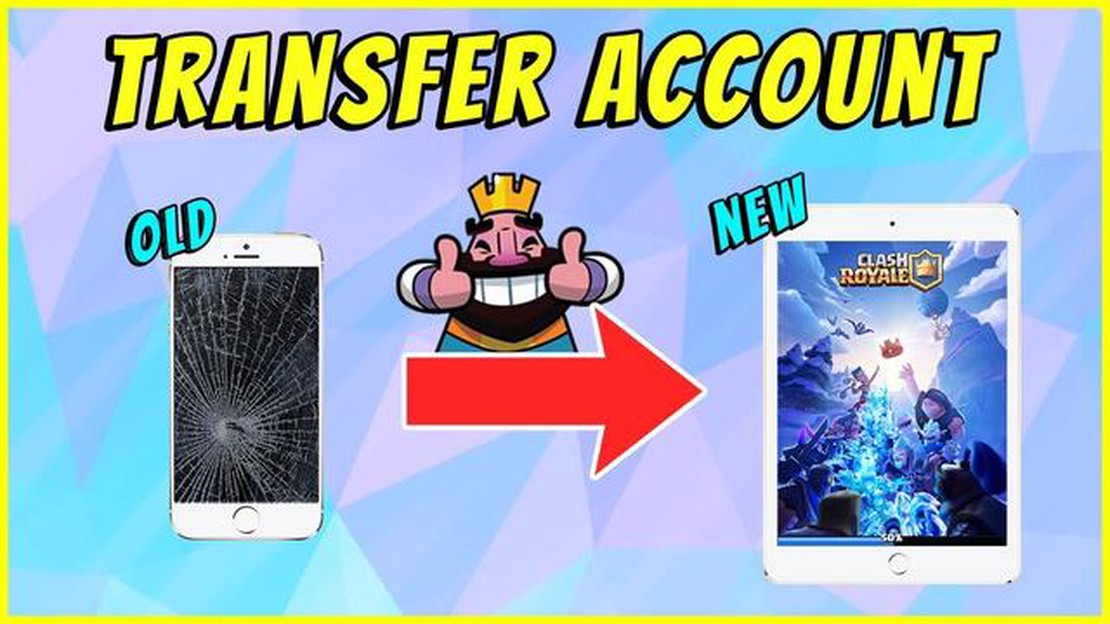
Apakah Anda pemain setia Clash Royale yang baru saja melakukan upgrade ke ponsel baru? Jangan khawatir, mentransfer progres Anda dan masuk ke akun Clash Royale Anda di perangkat baru itu mudah. Dalam panduan langkah demi langkah ini, kami akan memandu Anda melalui proses masuk ke Clash Royale di ponsel baru Anda untuk memastikan Anda dapat melanjutkan petualangan bermain game tanpa hambatan.
Langkah 1: Unduh Clash Royale
Langkah pertama adalah mengunduh Clash Royale ke ponsel baru Anda. Tergantung pada sistem operasi ponsel Anda, buka App Store (iOS) atau Play Store (Android) dan cari “Clash Royale”. Ketuk tombol unduh dan tunggu hingga game terinstal di perangkat Anda.
Langkah 2: Luncurkan Clash Royale
Setelah Clash Royale terinstal di ponsel baru Anda, cari ikon game di layar beranda atau di laci aplikasi, lalu ketuk ikon tersebut untuk meluncurkan game.
Langkah 3: Pilih “Masuk dengan Google Play” atau “Masuk dengan Game Center “
Setelah meluncurkan Clash Royale, Anda akan diminta untuk masuk dengan akun Google Play atau Game Center. Pilih opsi yang sesuai dengan akun yang Anda gunakan di ponsel lama Anda untuk memastikan bahwa progres Anda disinkronkan dan ditransfer.
Langkah 4: Masuk ke Akun Anda
Selanjutnya, masukkan kredensial untuk akun Google Play atau Game Center Anda. Akun ini harus sama dengan akun yang Anda gunakan di ponsel lama untuk bermain Clash Royale. Jika Anda tidak ingat detail login Anda, Anda mungkin perlu memulihkan akun Anda sebelum melanjutkan.
Langkah 5: Konfirmasikan Akun Anda
Setelah memasukkan detail login, Clash Royale akan memverifikasi akun Anda dan meminta izin untuk mengakses data game Anda. Konfirmasikan akun dan berikan izin yang diperlukan agar game dapat mengakses progres Anda.
Setelah Anda menyelesaikan lima langkah ini, Anda akan masuk ke Clash Royale di ponsel baru Anda, dan semua progres Anda akan disinkronkan dan ditransfer. Sekarang Anda dapat melanjutkan permainan dari bagian terakhir yang Anda tinggalkan dan menikmati semua gameplay yang menarik dan tantangan yang ditawarkan Clash Royale.
Catatan: Jika Anda mengalami masalah apa pun selama proses tersebut atau jika progres Anda tidak ditransfer, Anda mungkin perlu menghubungi dukungan Clash Royale untuk bantuan lebih lanjut.
Apakah Anda bersemangat untuk mulai bermain Clash Royale di ponsel baru Anda tetapi tidak yakin bagaimana cara masuk ke akun yang sudah ada? Jangan khawatir, kami akan membantu Anda! Ikuti petunjuk langkah demi langkah berikut untuk masuk ke Clash Royale dengan mudah di perangkat baru Anda.
Baca Juga: Review Nighthawk Pro Gaming XR500: Bebaskan Potensi Gaming Anda
7. Terakhir, Clash Royale akan memuat data akun Anda, dan Anda akan dapat melanjutkan permainan dari titik terakhir yang Anda tinggalkan di perangkat sebelumnya.
Selamat! Anda telah berhasil masuk ke Clash Royale di ponsel baru Anda. Sekarang Anda dapat menikmati semua pertempuran dan tantangan epik dengan akun yang sudah ada. Selamat bersenang-senang!
Untuk masuk ke Clash Royale di ponsel baru Anda, Anda perlu membuat akun Supercell ID. Akun ini akan memungkinkan Anda untuk menyinkronkan progres permainan Anda dan dengan mudah masuk di perangkat apa pun.
Baca Juga: Panduan Aplikasi Web FIFA 22: Cara Menggunakan Aplikasi Web untuk Memaksimalkan Pengalaman Tim Utama Anda
Ikuti langkah-langkah di bawah ini untuk membuat akun Supercell ID:
Setelah Anda membuat akun Supercell ID, Anda dapat dengan mudah masuk ke Clash Royale di ponsel baru Anda dengan memilih opsi Supercell ID di layar login dan memasukkan email dan kata sandi Anda.
Catatan: Jika Anda sudah memiliki akun Supercell ID, Anda cukup masuk menggunakan email dan kata sandi yang sudah ada. Anda tidak perlu membuat akun baru.
Jika Anda baru saja menerima ponsel baru dan ingin terus bermain Clash Royale, berikut ini adalah panduan langkah demi langkah tentang cara mengunduh dan menginstal game di perangkat baru Anda.
Anda telah berhasil mengunduh dan menginstal Clash Royale di ponsel baru Anda! Sekarang Anda dapat menikmati bermain game di perangkat baru Anda dan melanjutkan perjalanan Clash Royale Anda.
Jika Anda memiliki Supercell ID, masuk ke Clash Royale di ponsel baru Anda sangatlah mudah. Cukup ikuti langkah-langkah ini:
Penting untuk dicatat bahwa masuk dengan ID Supercell Anda akan mentransfer kemajuan permainan Anda, termasuk kartu, piala, dan pencapaian, ke ponsel baru Anda. Ini berarti Anda tidak akan kehilangan progres apa pun dan dapat melanjutkan permainan dari bagian terakhir yang Anda tinggalkan.
Pastikan Anda menyimpan informasi ID Supercell Anda dengan aman dan terlindungi untuk mencegah akses yang tidak sah ke akun Anda. Pertimbangkan untuk mengaktifkan autentikasi dua faktor untuk lapisan keamanan ekstra.
Dengan masuk ke Clash Royale menggunakan Supercell ID, Anda dapat menikmati permainan di ponsel baru Anda tanpa repot dan melanjutkan perjalanan Clash Royale dengan mudah.
Jika Anda tidak melihat tombol “Connect” di Clash Royale di ponsel baru Anda, pastikan Anda sudah menginstal game versi terbaru. Jika Anda masih tidak melihat tombol tersebut, ada kemungkinan fitur tersebut tidak tersedia di perangkat Anda atau di wilayah Anda. Anda bisa mencoba menghubungi dukungan Clash Royale untuk bantuan lebih lanjut.
Tidak, Clash Royale saat ini tidak mendukung login dengan akun Facebook. Anda bisa masuk dengan Google Play Game atau Supercell ID.
Supercell ID adalah akun unik yang bisa Anda buat untuk menyimpan dan mentransfer progres Clash Royale Anda dengan aman di beberapa perangkat. Ini memungkinkan Anda untuk dengan mudah beralih antar perangkat tanpa kehilangan data game Anda. Anda dapat membuat Supercell ID dengan mengikuti petunjuk di dalam game.
Tidak, progres Clash Royale Anda tidak secara otomatis ditransfer ke ponsel baru Anda. Anda harus masuk ke akun Clash Royale di ponsel baru Anda menggunakan Google Play Game atau Supercell ID untuk mengakses progres Anda sebelumnya.
Cara Memverifikasi Akun Fortnite Anda Fortnite, gim video online populer yang dikembangkan oleh Epic Games, menawarkan opsi kepada para pemain untuk …
Baca ArtikelBerapa Harga Call Of Duty: Ghosts? Call of Duty: Ghosts adalah gim video penembak orang pertama populer yang dikembangkan oleh Infinity Ward dan …
Baca ArtikelBagaimana Cara Menambahkan Skin Wishlist Mobile Legends? Mobile Legends adalah gim seluler populer yang memungkinkan pemain terlibat dalam pertempuran …
Baca ArtikelBagaimana Cara Agar Tidak Glitch di Clash Royale? Clash Royale adalah gim seluler populer yang melibatkan strategi dan keterampilan saat pemain …
Baca ArtikelROG Ally hadir di Australia bulan depan dengan harga AU$1.299, membuat Valve malu Industri game telah diramaikan dengan berita tentang peluncuran ROG …
Baca ArtikelBagaimana Cara Mendapatkan Bintang Brawl Nani? Jika Anda adalah penggemar Brawl Stars, Anda mungkin bertanya-tanya bagaimana cara mendapatkan petarung …
Baca Artikel